Многие пользователи сталкиваются с 0x80070422 Обновите код ошибки на своем компьютере с Windows 10. Если вы также столкнулись с подобной ситуацией, вот как исправить эту ошибку. Просто прочтите приведенные ниже шаги, чтобы решить эту проблему в системе Windows 10 во время обновления.
Перезапустите службу обновления Windows в диспетчере служб.
1 - Нажмите и удерживайте Клавиша Windows и нажмите р ключ для открытия Запустить командное окно.
2 - Теперь напишите Services.msc в поле.
3 - Попадание Входить.

4 - Однажды сервис-менеджер окно открывается, найди Служба обновления Windows из списка.
5 – Щелкните правой кнопкой мыши на Центр обновления Windows и нажмите на характеристики.
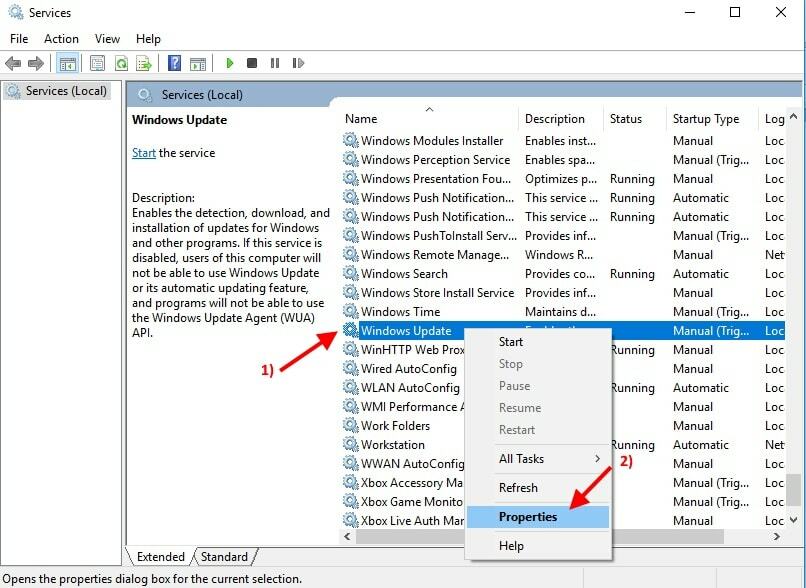
6 - Просто убедитесь, что тип запуска указан как Автоматическийвыбрано.
Если это не так, просто выберите тип запуска как автоматический из раскрывающегося списка.
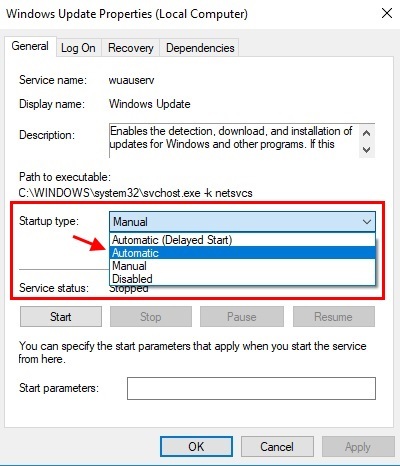
7 - Также убедитесь, что Начинать кнопка под статусом службы неактивна (это означает, что служба уже запущена).
8 - Если кнопка Пуск неактивна, просто нажмите на нее, чтобы Началообслуживание.
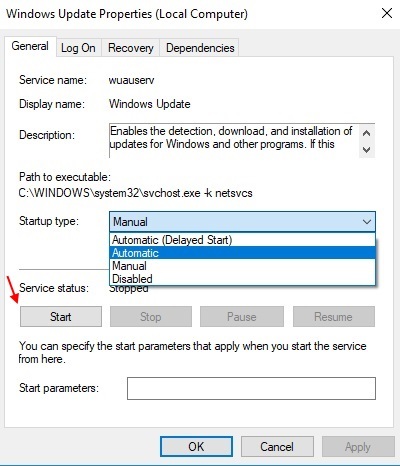
9 - Кроме того, убедитесь, что указанные ниже службы также работают.
Средство запуска процессов сервера DCOM
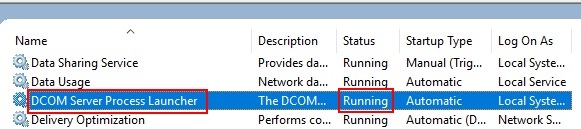
Аналогичным образом найдите и найдите службы ниже и проверьте, работают они или нет. Если они не запущены, просто щелкните их правой кнопкой мыши и выберите свойства, а затем нажмите кнопку «Пуск».
Сетевые соединения
Брандмауэр Windows
Служба шифрования диска BitLocker


